- Systémové chyby není vůbec zábavné se s nimi vypořádat, protože způsobují, že operační systém již nefunguje tak, jak bylo zamýšleno. V neposlední řadě jsou obecně fatální.
- Obzvláště častou systémovou chybou je kontrola cyklické redundance, ke které dochází, když systém Windows nerozpozná jednotky připojené k vašemu počítači.
- Šance se nemusí zdát příznivé, ale můžete si být jisti, že existuje několik věcí, které můžete vyzkoušet, pokud uvíznete v této záležitosti. Nezapomeňte si přečíst průvodce níže a prozkoumat naše řešení.
- Toužíte se dozvědět více o Chyby systému Windows 10 a jak je vyřešit? V naší vyhrazené části najdete vše, co je třeba vědět.

Tento software udrží vaše ovladače v chodu, a tak vás ochrání před běžnými chybami počítače a selháním hardwaru. Zkontrolujte všechny své ovladače nyní ve 3 snadných krocích:
- Stáhněte si DriverFix (ověřený soubor ke stažení).
- Klepněte na Začni skenovat najít všechny problematické ovladače.
- Klepněte na Aktualizujte ovladače získat nové verze a zabránit poruchám systému.
- DriverFix byl stažen uživatelem 0 čtenáři tento měsíc.
Pokud dostáváte ERROR_CRC chybový kód s Chyba dat (kontrola cyklické redundance) popisu, opravte jej podle kroků pro řešení potíží uvedených v tomto článku.
ERROR_CRC: Co to je a proč k tomu dochází?
Cyklická kontrola redundance je kód chyby, ke kterému dojde, když váš systém zjistil náhodné změny nezpracovaných dat. Používá se v digitálních sítích a úložných zařízeních a často k němu dochází, když systém Windows detekuje velké změny jednotek a nerozpozná jednotky připojené k počítači.
K této chybě někdy dochází i v Outlooku poté, co nástroj stáhne e-maily do vašeho počítače a zabrání vám v prohlížení stažených zpráv. K tomuto problému může dojít, pokud je poškozen soubor osobních složek.
Jak opravit chybu dat Cyklická kontrola redundance
1) Zkontrolujte, zda na disku nejsou chyby
Ve Windows 10 můžete spustit kontrolu disku pomocí Příkazový řádek.
Spusťte příkazový řádek jako správce a zadejte chkdsk C: / f příkaz následovaný klávesou Enter. Nahraďte písmeno C písmenem na pevném disku rozdělit.

Jako rychlou připomínku, pokud nepoužíváte parametr / f, chkdsk zobrazí zprávu, že soubor je třeba opravit, ale neopraví žádné chyby. The chkdsk D: / f příkaz detekuje a opravuje logické problémy ovlivňující vaši jednotku. Chcete-li opravit fyzické problémy, spusťte také parametr / r.

Ve Windows 7 přejděte na pevné disky> klikněte pravým tlačítkem na jednotku, kterou chcete zkontrolovat> vyberte Vlastnosti> Nástroj. V části „Kontrola chyb“ klikněte na Zkontrolovat a zaškrtněte možnost „Automaticky opravovat chyby systémových souborů“.

2) Naformátujte pevný disk
Pokud výše uvedené řešení nefungovalo, zkuste naformátovat problematickou jednotku. Tuto chybu by mělo opravit formátování a obnovení výchozího nastavení jednotky. Pamatujte, že formátování disku znamená odstranění všech souborů a složek uložených na této jednotce.
Disk můžete naformátovat pomocí příkazového řádku:
1. Přejděte na Start> zadejte cmd > klikněte pravým tlačítkem na výsledek vyhledávání cmd> vyberte Spustit jako administrátor
2. Zadejte formát C: / FS: exFAT> stisknutím klávesy Enter zahájíte formátování jednotky C jako exFAT. Nahraďte C: písmenem problematické jednotky.
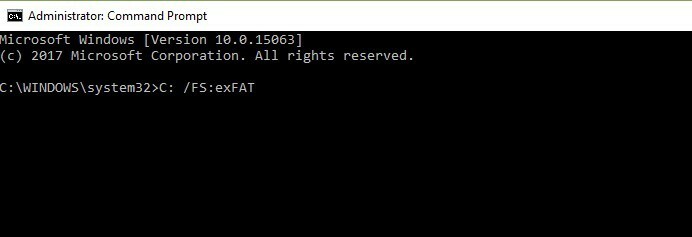
Disk můžete také naformátovat pomocí nástroje Správa disků:
1. Přejděte na Start> zadejte správa disků > vyberte nástroj Správa disků
2. Klikněte pravým tlačítkem na jednotku, kterou chcete formátovat> vyberte možnost Formátovat
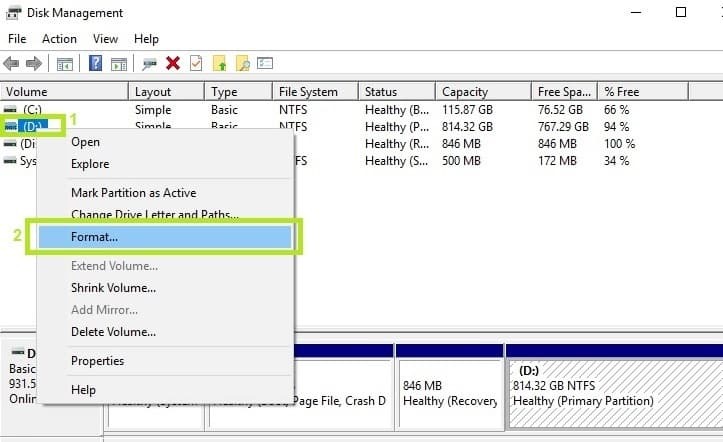
3. Postupujte podle pokynů na obrazovce a dále přizpůsobte proces formátování> klikněte na OK v okně s varováním.
4. Po dokončení procesu formátování můžete jednotku použít. Zkuste znovu nainstalovat aktualizace a zjistěte, zda tato akce problém vyřešila.
3) Vyčistěte dočasné soubory a složky
Nejjednodušší a nejrychlejší způsob odstranit dočasné soubory a složky je použít Vyčištění disku. Při používání počítače nebo procházení Internetu se v počítači hromadí různé nepotřebné soubory.
Tyto takzvané nevyžádané soubory mohou ovlivnit výkon vašeho počítače a také spustit různé chybové kódy, včetně chybového kódu ERROR_CRC. Vyčistěte dočasné soubory a zkuste disk znovu použít.
Zde je návod, jak použít Vyčištění disku ve Windows 10:
1. Přejděte na Start> zadejte Vyčištění disku> spusťte nástroj
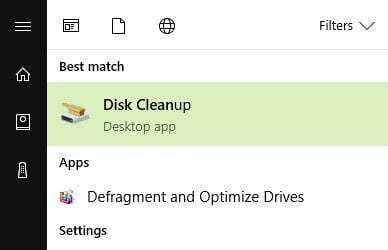
2. Vyberte disk, který chcete vyčistit> nástroj vám řekne, kolik místa můžete uvolnit

3. Vybrat Vyčistěte systémové soubory.
Zde je návod, jak použít Vyčištění disku ve Windows 7:
- Přejděte na Start> zadejte Vyčištění disku> otevřete Vyčištění disku.
- V části Popis Vyčištění disku vyberte Vyčistit systémové soubory a vyberte jednotku, kterou chcete vyčistit> klikněte na OK.
- Na kartě Vyčištění disku zaškrtněte políčka u typů souborů, které chcete odstranit> klikněte na OK> vyberte Odstranit soubory.
4) Použijte předchozí písmeno jednotky / změňte písmeno jednotky
Pokud se po změně písmene na disku vyskytl kontrolní kód Cyklická redundance chyby dat, zkuste obnovit předchozí písmeno.
1. Přejděte na Hledat> zadejte správu disků> vyberte první výsledek> spusťte nástroj
2. Vyberte problematickou jednotku> klepněte na ni pravým tlačítkem myši> vyberte Změnit písmena a cesty ovladače

3. Klikněte na tlačítko Změnit> obnovit předchozí písmeno ovladače> klikněte na OK.
5) Nainstalujte PartedMagic nebo Recuva
Uživatelé také uvedli, že PartedMagic může opravit chybový kód Chyba dat (kontrola cyklické redundance). PartedMagic je nástroj pro dělení disku a obnovu dat, který podporuje mnoho formátů disků, včetně FAT16, FAT 32, HFS atd.
Může formátovat interní a externí pevné disky, vytvářet, přesouvat a mazat oddíly pevných disků, klonovat disk atd.
Můžeš stáhnout PartedMagic z oficiálního webu nástroje.
Recuva je výkonný nástroj pro obnovu souborů, který můžete použít k obnovení souborů z poškozených disků. Díky funkci hlubokého skenování pohřbených souborů dokáže Recuva načíst prakticky všechny ztracené soubory. Mnoho uživatelů Windows potvrdilo, že Recuva jim pomohla opravit chybu Chyba dat (kontrola cyklické redundance).
Můžeš stáhnout Recuva a zjistěte, zda to funguje pro vás.
6) Použijte diskpart
Příkaz diskpart můžete také použít k opravě chybového kódu Chyba dat (kontrola cyklické redundance). Diskpart je výkonný nástroj pro správu pevných disků a jeho použití může způsobit poškození vašeho systému. Při používání tohoto příkazu buďte zvlášť opatrní a mějte na paměti, že jej používáte na vlastní riziko.
- Přejděte na Start> zadejte Diskpart> klepněte pravým tlačítkem myši na diskpart ve výsledcích hledání> Spustit jako správce.
- Zadejte příkaz list disk k identifikaci všech dostupných zařízení

- Typ vyberte hlasitost X (nahraďte X číslem svazku přiřazeným zařízení) a vyberte problematickou jednotku
- Zadejte čistý příkaz k vyčištění disku
- Nyní vytvoříte nový oddíl pomocí vytvořit primární oddíl příkaz
- Zadejte příkaz vyberte oddíl 1 vyberte nedávno přidaný oddíl
- Poté zadejte příkaz aktivovat aktivovat nový oddíl a příkaz formát FS = NTFSlabel = [přidejte písmeno nové jednotce] rychle. Zadejte příkaz bez závorek.
- Typ přiřadit písmeno = Y (nahraďte Y písmenem, které chcete zařízení přiřadit).
Oprava chyby dat Kontrola cyklické redundance v aplikaci Outlook
Jak jsme zmínili na začátku tohoto článku, chyba kontroly cyklické redundance může také nastat v aplikaci Outlook. Zde je postup, jak to opravit:
1. Nejprve zkontrolujte, zda disk neobsahuje chyby (další podrobnosti viz řešení 1 výše).
2. Opravte soubor osobních složek pomocí Nástroj pro opravu doručené pošty. Podrobný návod, jak toho dosáhnout, najdete na stránce Stránka podpory společnosti Microsoft.
Doufáme, že výše uvedená řešení vám pomohla opravit chybu kontroly cyklické redundance. Jako vždy, pokud narazíte na jiná řešení, jak tento problém vyřešit, můžete pomoci komunitě Windows uvedením kroků pro řešení potíží v komentářích níže.
Často kladené otázky
CRC jsou založeny na cyklických kódových cyklických kódech. Název pochází ze skutečnosti, že samotná kontrolní hodnota je redundance. To znamená, že rozšíří zprávu bez přidání informací o entropii.
Protože je přímo spojen s problémy přenosu dat (data se nekopírují správně ze zdroje do cíle), Kontrola cyklické redundance Chyba se může objevit při připojení k jakémukoli digitálnímu médiu, úložnému zařízení nebo dokonce síťovému paketu.
Chyby CRC jsou běžné v zaneprázdněné síti a jsou způsobeny poškozením rámce (například když pakety překročí maximální velikost rámce definovanou pro danou síť). Pokud hodnota, která je zaškrtnuta na druhé straně vodiče, se neshoduje, bude to mít za následek chybu CRC na Ethernetu.


